BusFuncs - Documentação
INTRODUÇÃO:
BusFuncs é um mod para GTA San Andreas criado por PRK99. O mod visa dar mais funcionalidade aos ônibus do jogo.
Algumas funções presentes no BusFuncs necessitam de adaptação do veículo, como:
COMO ADAPTAR AS PORTAS:
Ônibus rodoviários
O BusFuncs conta com suporte para as portas de ônibus rodoviários (portas slide). Para adaptar a porta de um ônibus rodoviário à porta slide, crie um dummy com o nome "slidedoor" (sem aspas) e ligue o dummy à porta. Caso você não queira usar dummy, você pode simplesmente nomear a própria porta de "slidedoor".
---------------------------------------------------------
Ônibus Urbanos
Para ônibus urbanos, o BusFuncs traz a possibilidade das portas abrirem em 90°. Portas de ônibus urbanos são compostas por duas folhas que giram em sentidos opostos para liberar ou bloquear o acesso ao veículo. Em TODOS OS CASOS a folha mais próxima do retrovisor (ou da dianteira do veículo) receberá o ID 1 e a outra folha receberá o ID 2.
Para a porta dianteira do lado direito, crie um dummy com o nome "door_rf1" (sem aspas) e ligue o dummy à primeira folha da porta. Depois, crie outro dummy com o nome "door_rf2" (sem aspas) e ligue o dummy à segunda folha da porta. Caso você não queira usar dummies, você pode nomear as próprias folhas de "door_rf1" e "door_rf2".
Para a porta do meio do lado direito, o procedimento é idêntico. Porém, os nomes dos dummies (ou das folhas) serão "door_rm1" e "door_rm2" (sem aspas).
Para a porta traseira do lado direito, o procedimento é idêntico. Porém, os nomes dos dummies (ou das folhas) serão "door_rr1" e "door_rr2" (sem aspas).
Para a porta dianteira do lado esquerdo, o procedimento é idêntico. Porém, os nomes dos dummies (ou das folhas) serão "door_lf1" e "door_lf2" (sem aspas).
Para a porta traseira do lado esquerdo, o procedimento é idêntico. Porém, os nomes dos dummies (ou das folhas) serão "door_lr1" e "door_lr2" (sem aspas).
Para a primeira porta do lado direito do articulado, o procedimento é idêntico. Porém, os nomes dos dummies (ou das folhas) serão "door_arf1" e "door_arf2" (sem aspas).
Para a segunda porta do lado direito do articulado, o procedimento é idêntico. Porém, os nomes dos dummies (ou das folhas) serão "door_arr1" e "door_arr2" (sem aspas).
Para a primeira porta do lado esquerdo do articulado, o procedimento é idêntico. Porém, os nomes dos dummies (ou das folhas) serão "door_alf1" e "door_alf2" (sem aspas).
Para a segunda porta do lado esquerdo do articulado, o procedimento é idêntico. Porém, os nomes dos dummies (ou das folhas) serão "door_alr1" e "door_alr2" (sem aspas).
--------------------------------------------------
COMO ADAPTAR O PAINEL LUMINOSO:
O painel luminoso é uma função que faz o painel do ônibus acender quando o ônibus está com o motor ligado e está em um ambiente que necessita das luzes do veículo, como a noite ou em um local escuro.
Para o painel ser compatível com essa função, texturize o painel com uma textura dele apagado, dê o nome à textura de "buspanel" e insira ela no txd do veículo. Insira no mesmo txd a textura do painel aceso e dê o nome de "buspanel_on" à ela.
--------------------------------------------------
COMO ADAPTAR AS LUZES DAS PORTAS:
A luz de uma porta permanece acesa enquanto a específica porta estiver aberta. Ela acenderá somente se o veículo estiver com o motor ligado e estiver em um ambiente que necessita de luz, como a noite ou um local escuro.
Para a luz da porta "door_rf", crie um dummy com o nome "doorlightrf" e conecte o dummy à peça da lampada (ou renomeie a própria peça da lâmpada). Texturize a peça da lâmpada com a textura da lâmpada apagada e dê o nome à textura de "doorlights" e insira a textura no txd do veículo. Insira no mesmo txd a textura da lâmpada acesa e dê o nome de "doorlights_on" à ela.
Para a luz da porta "door_rm", o processo é o mesmo. Apenas substitua o nome "doorlightrf" por "doorlightrm".
Para a luz da porta "door_rr", o processo é o mesmo. Apenas substitua o nome "doorlightrf" por "doorlightrr".
Para a luz da porta "door_lf", o processo é o mesmo. Apenas substitua o nome "doorlightrf" por "doorlightlf".
Para a luz da porta "door_lr", o processo é o mesmo. Apenas substitua o nome "doorlightrf" por "doorlightlr".
--------------------------------------------------
ÁUDIOS:
Para seu ônibus ter efeitos sonoros, como abrir e fechar das portas, siga os seguintes passos:
1. Abra a pasta "audio" localizada na pasta principal do seu jogo. Crie dentro dela uma pasta com nome "VehicleAudio".
2. Dentro da pasta VehicleAudio, crie um arquivo com extensão .cfg e dê o nome de "VehicleAudioSettings" + o ID do veículo que você deseja que esse arquivo seja associado. Por exemplo, se você quer criar esse arquivo para o bus, o nome do arquivo será "VehicleAudioSettings431.cfg". O sistema suporta veículos adicionados sem substituir e no caso de articulados, crie dois arquivos, um para a cabine e outro para o vagão. Por exemplo, você quer que os áudios sejam para um ônibus que substitui o Petro e o Petrotr, então um arquivo será "VehicleAudioSettings514.cfg" e o outro será "VehicleAudioSettings584.cfg".
3. Abra seu arquivo cfg e insira as informações necessárias para o carregamento dos áudios. Para saber as informações necessárias, baixe o TEMPLATE PARA ÔNIBUS RODOVIÁRIO ou o TEMPLATE PARA ÔNIBUS URBANO.
4. Para adicionar os seus arquivos de áudio, crie uma pasta com o nome "sound" dentro da pasta VehicleAudio e insira os seus arquivos de áudio dentro dessa pasta.
É importante lembrar que para os áudios funcionarem, é preciso ter instalado a Livraria CLEO 4.4.1 (ou superior) e um ônibus devidamente adaptado para o evento do áudio. Também é importante saber que, até o presente momento, o sistema de áudio não é compatível com o ModLoader. O BusFuncs pode ser instalado no ModLoader normalmente, mas as pastas desse sistema de áudio, os arquivos cfg e os arquivos de áudio precisam seguir os passos acima, sem o uso do ModLoader!

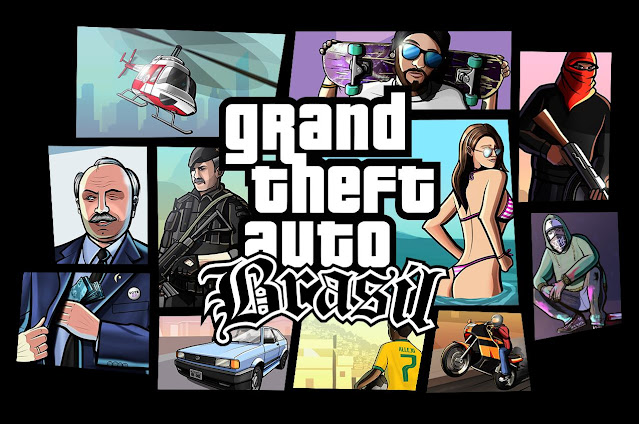
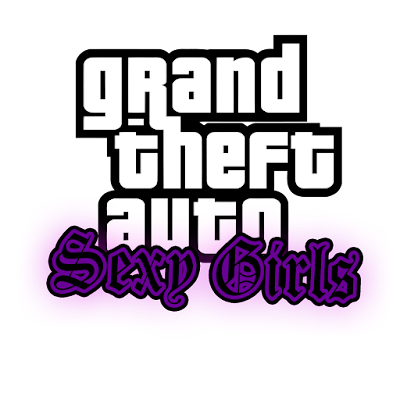
Comentários
Postar um comentário
Agradecemos o seu comentário, logo iremos responde-lo!